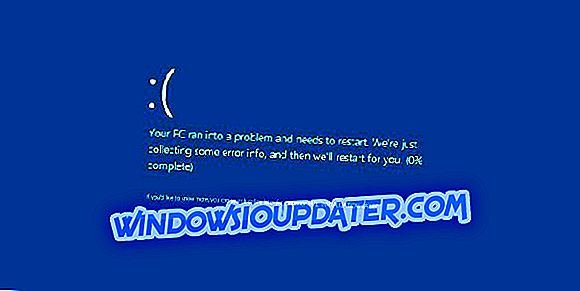Sentuh VPN tidak akan menyambung pada Windows 10
- Periksa jika anda mempunyai versi VPN Touch
- Tetapkan semula VPN Sentuh
- Semak adalah SSL dan TLS didayakan
- Padamkan Cache Store Windows
- Pasang semula VPN Sentuh
- Kemas kini pemacu rangkaian
- Jalankan Penyelesai Masalah Internet
- Gunakan alat VPN yang berbeza
Menggunakan VPN adalah cara untuk secara tanpa nama dan melayari internet dengan selamat, tanpa sekatan. Touch VPN adalah alat VPN percuma yang menyokong Windows, iOS, Android dan Chrome. Jika anda cuba menetapkan VPN Sentuh dan anda menggunakan Windows 10, anda boleh ikut arahan yang disenaraikan di bawah. Kami berharap satu daripada penyelesaian berikut akan membantu anda menyelesaikan isu VPN Touch anda.
Apa yang perlu dilakukan jika Touch VPN tidak akan berfungsi pada PC
Penyelesaian 1 - Periksa jika anda mempunyai versi VPN Touch terkini
Kerana Windows 10 kerap menerima kemas kini, sila pastikan anda mempunyai versi VPN Touch. Anda perlu memastikan perisian VPN anda terkini untuk berfungsi dengan betul dengan versi Windows terkini.
Pergi ke Kedai Microsoft dan semak sama ada kemas kini untuk perisian ini. Jika ya, sila pasang kemas kini yang tersedia.
- Pilih Mula
- Pergi ke Kedai Microsoft
- Pilih Lihat lagi
- Pergi ke Muat Turun dan Kemas Kini

- Dapatkan Kemas kini
Penyelesaian 2 - Tetapkan semula VPN Sentuh
Penyelesaian lain adalah untuk menetapkan semula VPN Sentuh. Untuk melakukan ini, sila ikuti langkah-langkah yang diterangkan di bawah:
- Buka menu Mula dan pergi ke Tetapan
- Klik pada Apl dan kemudian pergi ke Apl & Ciri
- Pilih VPN Sentuh
- Klik Pilihan Lanjutan dan kemudian klik Tetapkan semula

- Mulakan semula komputer anda.
Penyelesaian 3 - Semak adalah SSL dan TLS diaktifkan
Jika SSL dan TLS dilumpuhkan, ini mungkin menjelaskan mengapa VPN Touch anda tidak berfungsi. Jadi, sila pastikan untuk menyemak bahagian ini juga. Untuk menyemak ini, sila ikut arahan yang disenaraikan di bawah untuk membolehkan ciri-ciri ini secara manual.
- Pergi ke Panel Kawalan
- navigasi ke Pilihan Internet
- Klik pada Advanced
- Dayakan SSL dan TLS, seperti yang ditunjukkan dalam tangkapan skrin di bawah.

Penyelesaian 4 - Cache Store Windows Cache
Sesetengah pengguna melaporkan bahawa membersihkan Windows Store Cache juga boleh menjadi penyelesaian untuk memperbaiki masalah ini. Jika anda masih tidak dapat menggunakan VPN Sentuh, sila cuba cadangan di bawah:
- Buka kotak Run (dengan menekan kekunci Windows + R)
- Taipkan WSresset.exe

- Tekan OK
Penyelesaian 5 - Pasang semula VPN Sentuh
- Pilih butang Start
- Dalam senarai aplikasi, klik kanan pada VPN Sentuh dan pilih Nyahpasang . Pilih Nyahpasang sekali lagi untuk mengesahkan.

- Pilih sekali lagi butang Mula dan pergi ke Kedai Microsoft
- Klik Lihat lagi dan pergi ke pustaka saya
- Klik pada Apl dan kemudian pada VPN Sentuh
- Pilih Pasang
id = "6" Penyelesaian 6 - Kemas kini pemandu Rangkaian
Jika anda masih tidak dapat menggunakan VPN Sentuh pada komputer Windows anda, cuba pengemaskinikan pemacu penyesuai rangkaian anda.
- Lancarkan Pengurus Peranti> cari Adapter Rangkaian
- Nyahpasang WAN Miniport (IP), WAN Miniport (IPv6) dan WAN Miniport (PPTP).

- Sekarang, klik pada menu Tindakan dan pilih 'Imbas untuk perubahan perkakasan'

- Windows 10 akan memasang versi terkini pelabuhan yang baru saja anda pasang.
Penyelesaian 7 - Jalankan Penyelesai Masalah Internet
Sentuh VPN mungkin gagal untuk menyambung disebabkan tetapan Internet yang salah atau tiada. Nasib baik, Windows 10 mempunyai satu siri penyelesaian masalah Internet terbina dalam yang boleh anda gunakan untuk menyelesaikan masalah sambungan secara automatik.
- Pergi ke Tetapan> Kemas kini & Keselamatan> Selesaikan masalah
- Cari dan jalankan penyelesai masalah berikut (satu persatu): Sambungan Internet, Sambungan masuk, dan Penyesuai Rangkaian.

- Reboot komputer anda dan periksa sama ada Touch VPN berfungsi dengan betul.
Penyelesaian 8 - Gunakan alat VPN yang berbeza
Sekiranya tidak menyelesaikan masalah ini, mungkin sudah tiba masanya untuk menggunakan penyelesaian VPN yang berbeza. Kami sangat mengesyorkan anda menggunakan perkhidmatan VPN yang dibayar kerana ia mempunyai sokongan yang lebih baik dan rangkaian pelayan yang lebih luas.
CyberGhost 7 untuk Windows adalah salah satu daripada mereka dan mempunyai liputan lebih 3000 pelayan di seluruh dunia, sokongan klien yang sangat baik dan banyak ciri menarik seperti pembatalan penguncupan, sumber web web geo-target tertentu dan melindungi rangkaian Wi-Fi anda. Lebih-lebih lagi, ia mendapat diskaun hebat sekarang (kini diskaun) dan ini mungkin alat yang paling menarik untuk dibeli.
Kenapa pilih CyberGhost? Cyberghost untuk Windows- Penyulitan AES 256-bit
- Lebih 3000 pelayan di seluruh dunia
- Pelan harga hebat
- Sokongan yang sangat baik
Kami telah menyusun senarai penyelesaian VPN terbaik untuk dipasang pada komputer Windows 10 anda bergantung kepada keperluan penggunaan anda:
- Apakah penyelesaian VPN terbaik yang melindungi saya daripada penggodam?
- Apakah penyelesaian VPN terbaik untuk digunakan di Thailand?
- 5 VPN terbaik untuk memasang Ethernet pada tahun 2018
Kami harap anda dapat menyelesaikan masalah anda mengenai VPN Touch dengan menggunakan salah satu penyelesaian yang disenaraikan di atas. Selain itu, jika anda mempunyai idea dan cadangan lain untuk menyelesaikan isu ini, jangan ragu untuk menggunakan ulasan di bawah untuk menyenaraikan langkah-langkah yang perlu diikuti.
PANDUAN YANG BERKAITAN UNTUK MEMERIKSA:
- Betulkan: VPN tidak berfungsi selepas kemas kini Windows 10
- Apa yang perlu dilakukan apabila blok antivirus VPN
- 10+ pelanggan perisian VPN terbaik untuk Windows 10